Canon XF105 User Manual
Browse online or download User Manual for Unknown Canon XF105. Canon XF105 Benutzerhandbuch
- Page / 2
- Table of contents
- BOOKMARKS
Rated. / 5. Based on customer reviews




1
Dieses Plugin ermöglicht die unkomplizierte Übertragung der mit dem Camcorder aufgezeichneten Clips auf das
nichtlineare Apple Bearbeitungssystem Final Cut Pro. Dieses Plugin ist mit Apple Final Cut Pro ab Version 6.0.3*
kompatibel.
* Stand Oktober 2010: Final Cut Pro unterstützt keine Clips, die mit der Videokonfiguration 50 Mbps (4:2:2), 24P; 50 Mbps (4:2:2), 30P oder
50 Mbps (4:2:2), 25P aufgenommen wurden, sofern Sie beim Importieren des Clips Native gewählt haben. Wählen Sie zum Importieren des
Clips eine Apple ProRes 422-Option.
Direktes Übertragen der Clips vom Camcorder oder von einer CF-Karte
Sie können die Clips direkt von einer CF-Karte über ein an den Computer angeschlossenes Kartenlesegerät auf
Final Cut Pro übertragen. Alternativ können Sie den Camcorder per USB-Kabel mit dem Computer verbinden, um
die Clips direkt vom Camcorder zu importieren.
Einzelheiten zur Übertragung dateibasierter Medien auf Final Cut Pro entnehmen Sie bitte der Final Cut Pro
Bedienungsanleitung.
1. Starten Sie Final Cut Pro.
2. Schließen Sie den Camcorder oder die CF-Karte an den Computer an.
• CF-Karte: Verbinden Sie ein im Handel erhältliches Kartenlesegerät, das mit CompactFlash-Speicherkarten
kompatibel ist, mit dem Computer und schieben Sie die CF-Karte in das Kartenlesegerät.
• Camcorder:
햲 Schließen Sie den Camcorder über den Kompaktnetzadapter an.
햳 Schalten Sie den Camcorder ein und stellen Sie den MEDIA-Modus ein.
햴 Verbinden Sie den Camcorder über ein USB-Kabel mit dem Computer. Verwenden Sie das optionale
USB-Kabel IFC-400PCU oder ein ähnliches USB-Kabel mit Mini-B-Steckverbinder.
3. Klicken Sie auf Datei > Loggen und Übertragen, um das Fenster "Loggen und Übertragen" zu öffnen.
4. Wählen Sie einen Ziel-Codec für die übertragenen Clips.
Wählen Sie "Einstellungen" im Bereich "Übersicht" des Fensters "Loggen und Übertragen" und wählen Sie den
Ziel-Codec (den Codec für die Umschlüsselung) [Canon XF MPEG2] aus.
5. Fügen Sie die gewünschten Clips der Übertragungswarteschlange hinzu.
• Um nur einen Teil des Clips hinzuzufügen: Wählen Sie aus dem Bereich "Übersicht" einen gewünschten Clip
aus, stellen Sie, wenn notwendig, im Vorschaubereich den Anfangs- und Endpunkt ein und klicken Sie dann
auf "Clip vormerken".
Um mehrere Clips hinzuzufügen: Wählen Sie im Bereich "Übersicht" die gewünschten Clips aus und klicken
Sie auf "Auswahl vormerken".
• Die Clips in der Übertragungswarteschlange werden automatisch übertragen und mit dem letzten Projekt
gespeichert.
• Clips in Relay-Aufnahme (fortlaufend über mehrere CF-Karten aufgenommene Clips) werden nicht als ein
einzelner Clip erkannt. Solche Clips werden zum Übertragen als getrennte Clips behandelt.
6. Schließen Sie das Fenster "Loggen und Übertragen".
7. Ziehen Sie das Symbol der CF-Karte im Kartenlesegerät oder das Symbol des Camcorders auf das
Papierkorbsymbol, um die Hardware sicher zu entfernen und dann das Kartenlesegerät oder Camcorder zu
trennen.
Macintosh
Canon XF Plugin for Final Cut Pro Version 1.0
Anleitungen
1
2
Summary of Contents
Page 1 - Anleitungen
1Dieses Plugin ermöglicht die unkomplizierte Übertragung der mit dem Camcorder aufgezeichneten Clips auf das nichtlineare Apple Bearbeitungssystem Fin
Page 2 - Warenzeichenangaben
2WICHTIG• Bitte beachten Sie die folgenden Vorsichtsmaßnahmen. Anderenfalls können Daten dauerhaft verloren gehen. Wenn eine CF-Karte an den Computer
More documents for Unknown Canon XF105

Canon XF105 User Manual
(39 pages)

Canon XF105 User Manual
(3 pages)

Canon XF105 User Manual
(190 pages)

Canon XF105 User Manual
(39 pages)
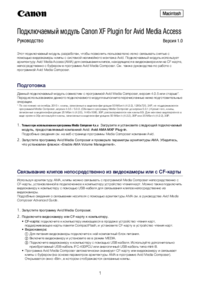
Canon XF105 User Manual
(3 pages)
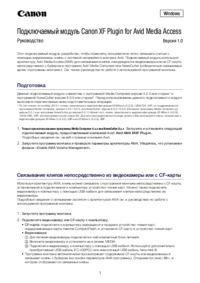
Canon XF105 User Manual
(3 pages)

Canon XF105 User Manual
(2 pages)

Canon XF105 User Manual
(2 pages)

Canon XF105 User Manual
(41 pages)

Canon XF105 User Manual
(3 pages)

Canon XF105 User Manual
(38 pages)

Canon XF105 User Manual
(2 pages)

Canon XF105 User Manual
(35 pages)
 (9 pages)
(9 pages)
 (102 pages)
(102 pages) (170 pages)
(170 pages) (82 pages)
(82 pages)

 (0 pages)
(0 pages) (91 pages)
(91 pages) (226 pages)
(226 pages) (201 pages)
(201 pages)







Comments to this Manuals